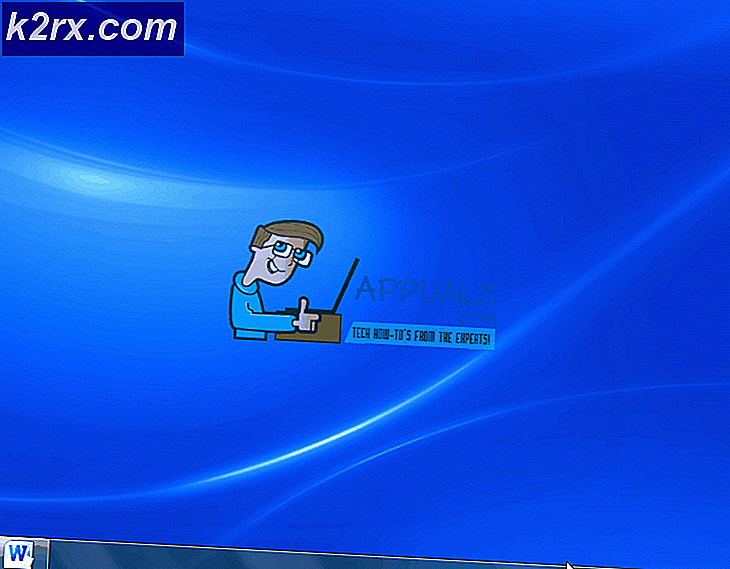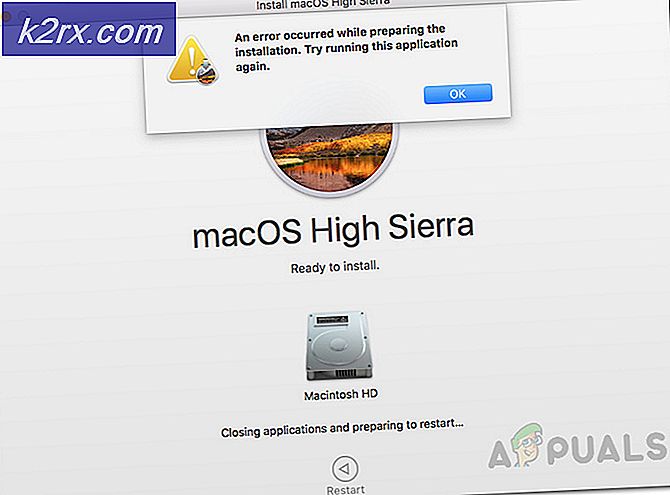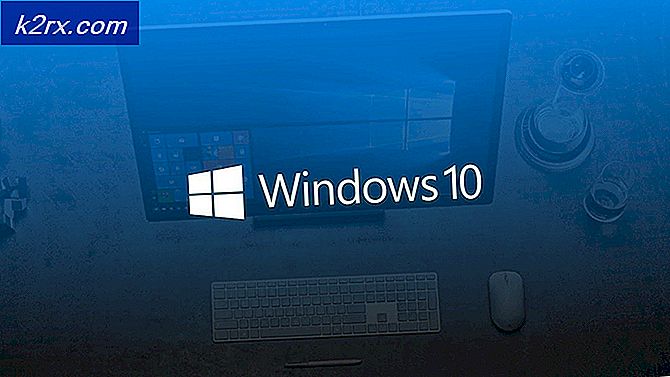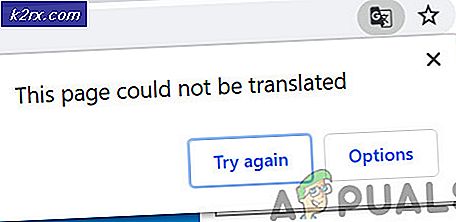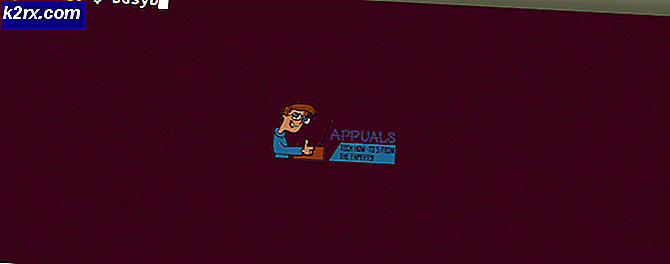Fix: Windows-aktiveringsfeilkode 0xC004C008
Noen Windows-brukere har rapportert at aktiveringsforsøk mislykkes med feilkoden0xC004c008. Problemet er rapportert å forekomme på Windows 7, Windows 8.1 og Windows 10.
Merk: Denne artikkelen er bare relevant i de situasjonene der Windows-kopien som er berørt av feilkoden er ekte.
Hva forårsaker feilkoden ‘0xC004c008’?
Vi undersøkte dette problemet ved å se på forskjellige brukerrapporter og reparasjonsstrategier som ofte brukes til å løse denne feilkoden.
Basert på undersøkelsene våre viser det seg at denne feilkoden er knyttet til et problem med produktnøkkelen. Som det viser seg, er det et par scenarier som vil utløse denne spesifikke feilkoden:
Hvis du har kjøpt Windows-kopien din fra en ekte forhandler, og du sliter med å løse denne spesielle feilkoden som vises når du prøver å aktivere Windows-versjonen, vil denne artikkelen gi deg flere feilsøkingstrinn.
Nedenfor oppdager du en samling metoder som andre brukere i en lignende situasjon har brukt for å unngå feilkoden og aktivere Windows-versjonen. Du bør være i stand til å følge hver metode uavhengig av operativsystemversjonen din, så følg gjerne hvilken metode som virker mer praktisk for deg.
La oss begynne!
Metode 1: Bruk av feilsøkingsprogrammet for aktivering (kun Windows 7)
Forekomster der du ikke oppnådde noen begrensninger knyttet til din spesielle lisensiering, kan vanligvis korrigeres ved å kjøre Feilsøkingsverktøy for aktivering. Dette innebygde verktøyet inneholder en samling reparasjonsstrategier som automatisk løser problemet med spesifikke situasjoner som å installere operativsystemet på nytt fra et gjenopprettingsmiljø eller starte fra en klonet stasjon fra første gang i en annen konfigurasjon.
Å bruke dette feilsøkingsprogrammet vil mest sannsynlig løse problemet hvis du har opplevd 0xC004c008 etter å ha gjort en betydelig endring, for eksempel å erstatte hovedkortet eller installere Windows på nytt.
Merk: Men husk at prosedyren nedenfor bare gjelder hvis du får feilen med Windows 10.
Her er en rask guide til hvordan du bruker Aktivering feilsøking:
- trykk Windows-tast + R å åpne opp en Løpe dialogboks. Skriv deretter inn “Ms-innstillinger: aktivering” og trykk Tast inn å åpne opp Aktivering fanen i Innstillinger skjerm.
- Når du kommer inn i Aktivering fanen, flytt til høyre rute, bla ned til Aktiver Windows nå meny og klikk på Feilsøk.
- La feilsøkingsprogrammet undersøke etter problemer, og klikk deretter på Bruk denne løsningen hvis noen problemer blir avdekket.
- Når prosedyren er fullført, start datamaskinen på nytt og se om Windows blir aktivert på nytt ved neste oppstart.
Hvis problemet fremdeles ikke er løst, eller denne metoden ikke gjaldt for ditt spesielle scenario, kan du gå ned til neste metode nedenfor.
Metode 2: Bruke telefonaktivering
Hvis du kjøpte nøkkelen fra en ekte forhandler, bør du kunne bruke telefonaktivering for å aktivere Windows-versjonen.
I de fleste tilfeller bør du kunne se en Telefonaktivering alternativet i aktiveringsvinduet (i Windows-innstillinger). For å komme dit, trykk Windows-tast + R å åpne opp en Løpe dialogboks. Skriv deretter inn ‘ms-innstillinger: aktivering‘For Windows 10 eller ‘Slui’ for en eldre Windows-versjon og trykk Tast inn for å åpne aktiveringsmenyen.
Hvis du ikke serTelefonaktivering”Alternativet inne i Aktiveringsvindu, trykk Windows-tast + R (for å åpne en Run-boks) og skriv “SLUI 4”For å få opp telefonaktiveringsmenyen (fungerer på alle Windows-versjoner. Velg deretter ditt land fra listen og klikk på Telefonaktivering.
Når du ser telefonaktiveringsskjermen, kan du bare ringe nummeret som er angitt der og bruke det automatiserte systemet som beskrevet. Du må oppgi din egen installasjons-ID (vises på skjermen for telefonaktivering), og etter at bekreftelsen er fullført, blir Windows aktivert.
Hvis denne metoden ikke gjaldt, eller hvis du leter etter en annen tilnærming, kan du gå ned til neste potensielle løsning nedenfor.
Metode 3: Kontakt en Microsoft-agent
Hvis du løser problemet med den innebygde feilsøkingsprogrammet for aktivering eller med telefonaktivering der det ikke er aktuelt for ditt spesifikke scenario, har du lite annet valg enn å kontakte Microsofts chatstøtte og be dem om å hjelpe deg med reaktiveringen.
Det er flere måter å gjøre det på, men den enkleste er å bare følge denne lenken (her), åpne Få hjelp app og vent på at en live agent ankommer chatten og hjelper deg med din situasjon. Flere berørte brukere rapporterte at det å kontakte en MS live-agent hjalp dem med å løse problemet på få minutter.
Men husk at dette bare gjelder hvis Windows-kopien din er ekte og du ikke har brutt noe avLisensvilkår for programvarerelatert til Windows-lisensen din.